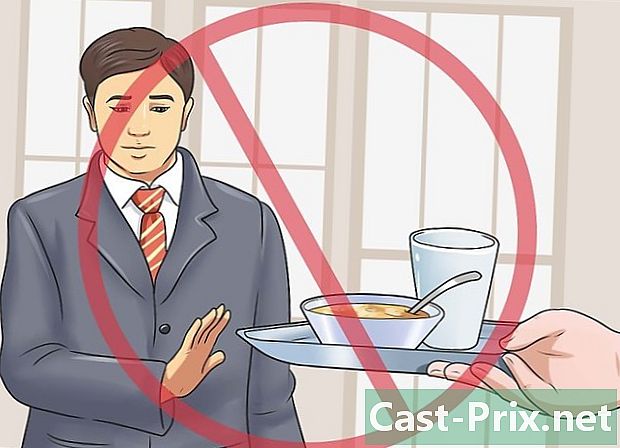Wie man auf Snapchat gesendete Schnappschüsse sieht
Autor:
Robert Simon
Erstelldatum:
17 Juni 2021
Aktualisierungsdatum:
24 Juni 2024

Inhalt
In diesem Artikel: Verwenden der an den Chat gesendeten MemoriesVisionner-Funktion
Wenn Sie Snapchat verwenden, können Sie Ihre eigenen Daten speichern und anzeigen. Um sie später sehen zu können, müssen Sie Ihre Schnappschüsse speichern, bevor Sie sie senden.
Stufen
Methode 1 Verwenden der Memories-Funktion
- Öffne Snapchat. Tippen Sie auf das Symbol für einen weißen Geist auf gelbem Grund.
- Wenn Sie nicht verbunden sind, drücken Sie einloggen und geben Sie Ihren Benutzernamen (oder Ihre E-Mail-Adresse) und Ihr Passwort ein.
-

Machen Sie ein Foto oder ein Video. Tippen Sie schnell auf den großen Kreis am unteren Bildschirmrand oder tippen und halten Sie, um ein Foto oder Video aufzunehmen.- Drücken Sie nicht auf den kleineren Kreis, da dies die Speichertaste ist.
- Tippen Sie auf das Kamerasymbol oben rechts auf dem Bildschirm, um die Ausrichtung der Kamera zu ändern (in Ihre Richtung oder in Ihre Richtung).
-

Fertigen Sie den Verschluss besonders an. Sie können Bilder, Zeichnungen oder e hinzufügen, bevor Sie das Foto oder Video senden, indem Sie auf die folgenden Symbole drücken.- Der Bleistift kann auf den Druckknopf zeichnen. Sie können die Linienfarbe ändern, indem Sie mit Ihrem Finger auf der Farbleiste auf der rechten Seite des Bildschirms nach oben oder unten streichen.
- Das T erlaubt das Hinzufügen von e. Drücken Sie kurz auf das bereits ausgewählte Symbol, um die Größe des e und die Farbe mithilfe der Farbleiste auf der rechten Seite zu ändern.
- Mit dem T-förmigen Ring links am T können Sie Emojis oder personalisierte Aufkleber anbringen.
- Die Schere schneidet einen Teil des Druckknopfs zu einem personalisierten Aufkleber.
-
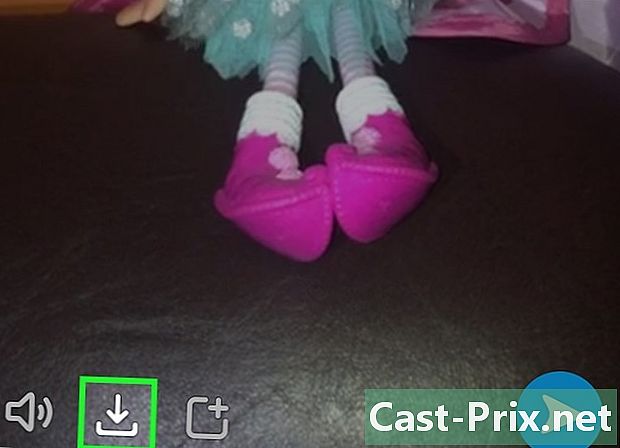
Speichern Sie den Snap. Drücken Sie den Abwärtspfeil, um den Snap zu Ihren Memories hinzuzufügen. Es befindet sich am unteren Bildschirmrand neben dem Timer.- Erinnerungen sind Bilder und Videos, die in Snapchat gespeichert sind.
- Snapchat speichert die Erinnerungen in einem Standardalbum in der App.
-

Tippen Sie auf den weißen Pfeil. Es befindet sich unten rechts auf dem Bildschirm. -
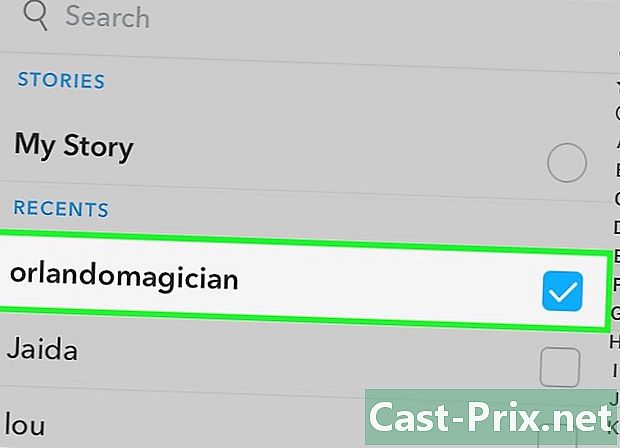
Kontakte auswählen. Tippen Sie auf die Namen Ihrer Freunde. Jeder ausgewählte Kontakt erhält den Snap, wenn Sie ihn senden.- Sie können auch drücken Meine Geschichte Oben auf dem Bildschirm, damit alle Ihre Freunde den Fang sehen können, wenn Sie ihn veröffentlichen.
-
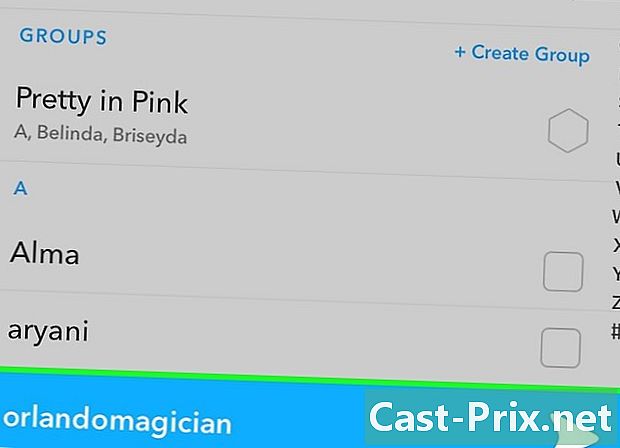
Tippen Sie auf den weißen Pfeil. Drücken Sie erneut, um den Snap an die ausgewählten Kontakte zu senden oder als Story zu veröffentlichen. -
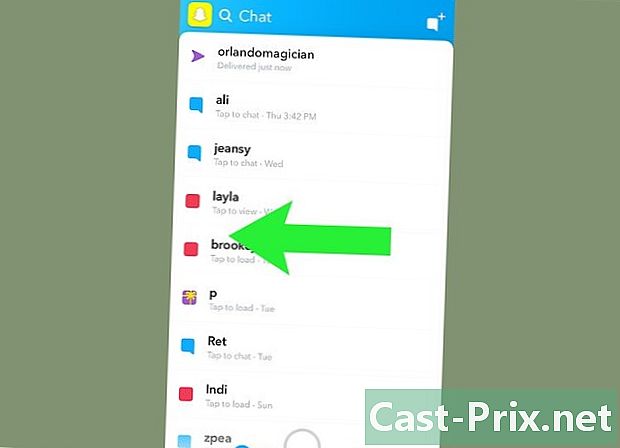
Wischen Sie nach links. Sie kehren zum Bildschirm der Kamera zurück. -
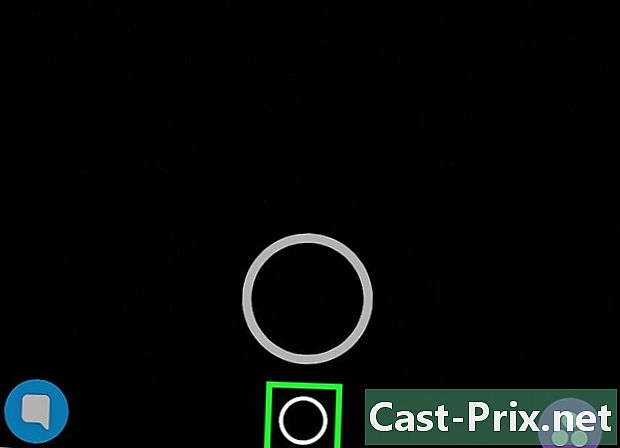
Öffne die Erinnerungen. Drücken Sie auf den kleinen Kreis unter der Kamerataste, um auf Ihre Erinnerungen zuzugreifen. Von dort haben Sie mehrere Möglichkeiten.- Tippen Sie schnell auf Ihren letzten Fang, um ihn im Vollbildmodus anzuzeigen.
- Streichen Sie im Vollbildmodus nach rechts oder links, um durch die Schnappschüsse zu scrollen.
- Wischen Sie nach unten, wenn Fang im Vollbildmodus angezeigt wird, um zur Seite Erinnerungen zurückzukehren.
- Sie können Ihre Erinnerungen auch in Ihrem Telefon speichern.
Methode 2 von 4: Zum Chat gesendete Ansicht
-
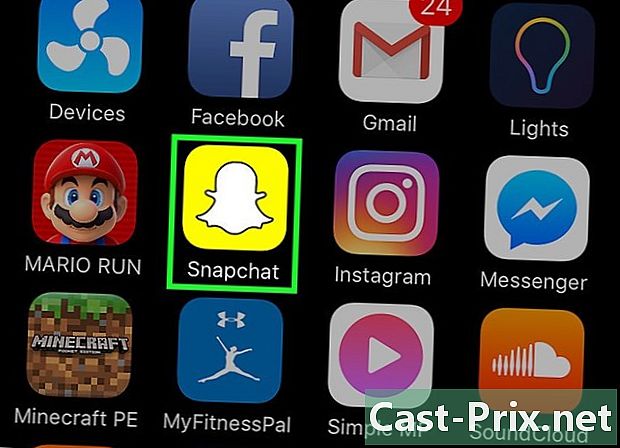
Öffne Snapchat. Tippen Sie auf das Symbol für einen weißen Geist auf gelbem Grund.- Wenn Sie nicht verbunden sind, drücken Sie einloggen und geben Sie Ihren Benutzernamen (oder Ihre E-Mail-Adresse) und Ihr Passwort ein.
-

Wischen Sie nach rechts. Sie gelangen in das Chat-Menü. -
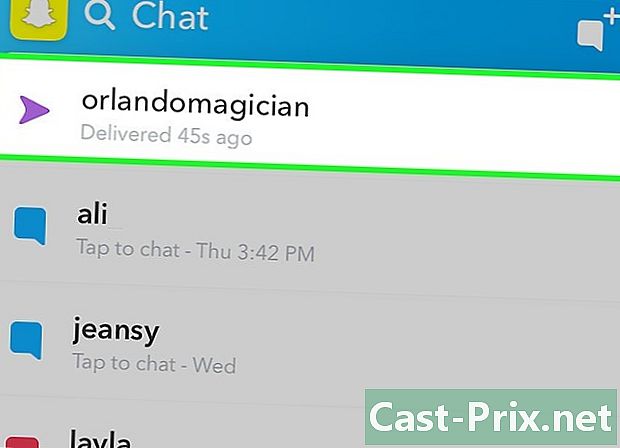
Wähle einen Freund aus. Tippen Sie auf einen Kontakt, den Sie freigeben möchten, um das Chat-Fenster für diesen bestimmten Kontakt zu öffnen.- Sie können auch den Namen eines Kontakts in die Suchleiste oben in der Anwendung eingeben, um danach zu suchen.
-
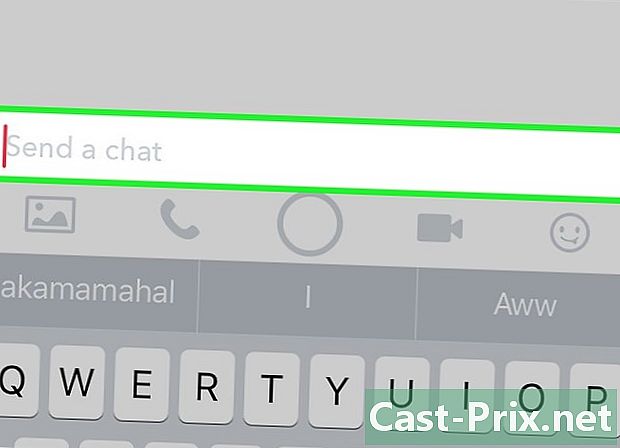
Geben Sie einen ein. Geben Sie es in das Feld ein Senden Sie einen Chat am unteren Rand des Bildschirms.- Tippen Sie auf das Symbol unten links, um auf Ihre Bilder zuzugreifen und eines auszuwählen.
-
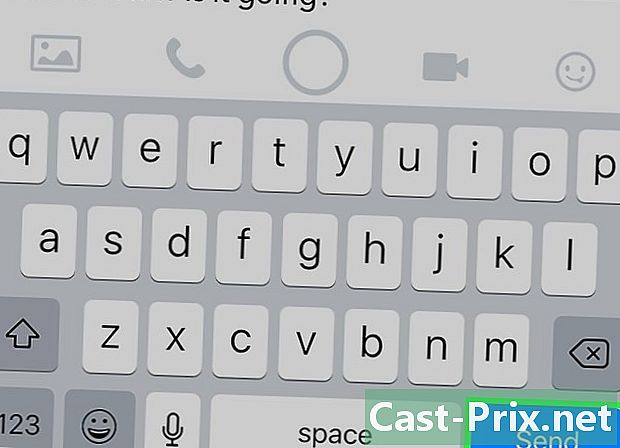
Drücken Sie send. Der wird direkt an den ausgewählten Kontakt gesendet. -
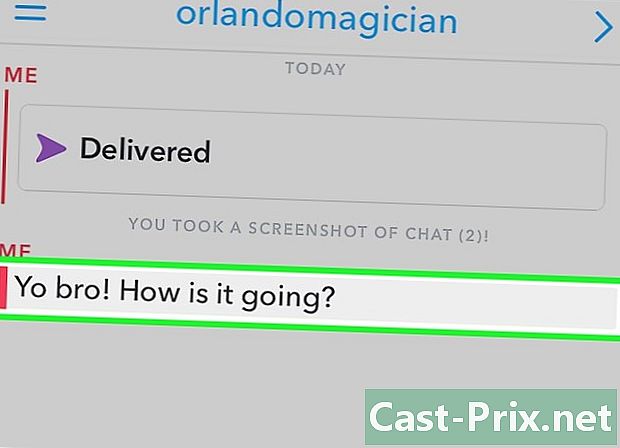
Speichern Sie es. Halten Sie nach dem Senden Ihren Finger gedrückt. Nach etwa einer Sekunde sollte links neben dem Chat die Benachrichtigung "Gespeichert" angezeigt werden.- Sie können auch einen Screenshot des Gesprächs machen.
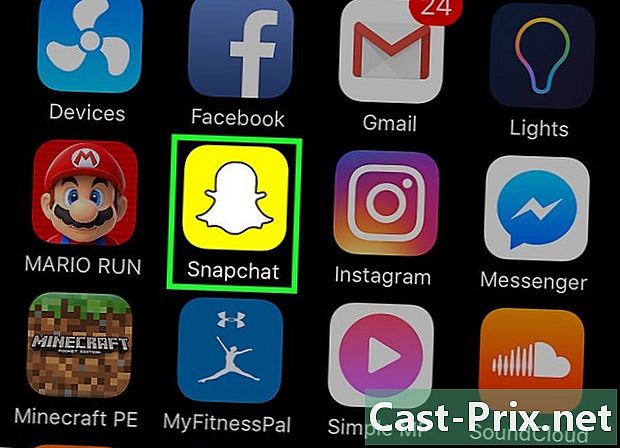
- Wenn Sie mit dem Empfänger des Snaps gut zurechtkommen, können Sie ihn bitten, an der Rezeption einen Screenshot zu machen und diesen an Sie zu senden.
- Achten Sie auf den Inhalt, den Sie senden. Sobald Sie ein Snapchat hochgeladen haben, können Sie nicht mehr steuern, wer es sehen wird.